HUD에 목표 타깃 표시하기
1. 컨텐트드로워>>블루프린트폴더>BP_FirstPersonCharacter블루프린트를 열어 내
2. 블루프린트 패널의 변수+를 누른다음 이름을 TargetGoal로 지정 변수 타입을 인티저로 한다

3. 컴파일후 디테일패널에서 디폴트값을 2로 세팅후 다시 컴파일, 저장후 에디터를 닫는다.

4. 컨텐트드로워>>UI>HUD블루프린트를 연다.
5. 팔레트>COMMON>Text를 끌어 하이라키의 [GoalTracker]위로 놓는다. 하나더 끌어다 놓는다

6. 첫번째 Text를 선택하고 디테일에서 다음과 같이 [Slash]"/" 폰트사이즈:32로 변경한다.



7. 두번째 Text를 선택하고 디테일에서 다음과 같이 [TargetGoal"0" 폰트사이즈:32로 변경한다.



8. 가운데 디자이너 창에 다음과 같이 기존의 텍스트 오른쪽으로 차례대로 연결되어 표시된다. HorizontalBox가 자동으로 정렬해주는 덕분이다. 차례를 바꾸고 싶다면 좌우화살표를 눌러 순서를 바꿀수도 있다.

9. 이제 추가한 텍스트 TargetGoal을 BP_FristPersonCharacter블루프린트의 TargetGoal변수와 바인딩 해야한다. 자동으로 텍스트를 갱신해주기 위해서다. 하이라키에서 [TargetGoal'"0"을 선택후 디테일패널 텍스트필드 옆에 있는 바인드 버튼을 눌러 +바인드 생성을 클릭한다.
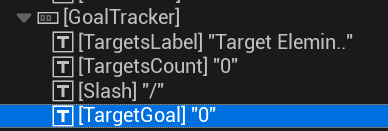

10.그래프에디터에서 GetPlayerCharacter노드를 추가 다시 Cast ToBP_FirstPersonCharater추가 다시 TargetGoal GET추가 하고 다음과 같이 연결해준다.
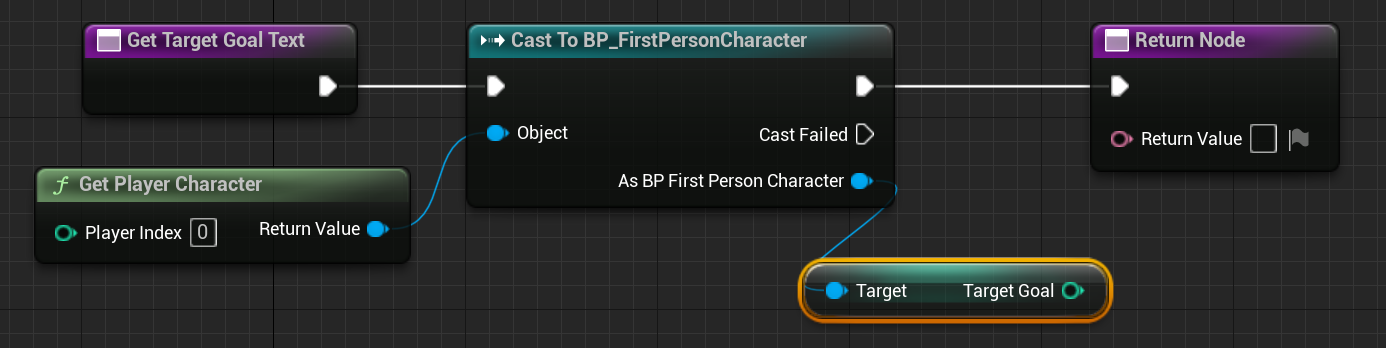
11. 마지막으로 TargetGoal출력과 ReturnNode를 연결해주면 자동으로 Cast가 삽입된다.

12 .컴파일 세이브후 에디터를 나가 플레이 한다. 실런더를 2번 맞춰 폭파시 왼쪽카운터가 증가한다. 블로거는 실린더를 3개 배치했기 때문에 3까지 카운트 되었다. 이번에 추가한 오른쪽 타깃목표(TargetGoal)는 TextContent값 0에서 변수의 디폴트값 2로 바뀌었지만 더이상 변하지 않았다. 굳이 바인딩할 필요가 없어 보일수도 있지만 이제 플레이어가 타깃 목표수에 도달하면 피드백을 받을 수 있도록 해본다.

'블루프린팅 > 8. 제약조건및 게임플레이 목표' 카테고리의 다른 글
| [08목표생성] 승리 트리거 (0) | 2023.05.30 |
|---|---|
| [08.목표생성] WinMenu 표시 (0) | 2023.05.30 |
| [08.목표설정] 승리 메뉴 화면 만들기 (0) | 2023.05.30 |
| [CH08.제약조건] 수집가능한 개체 만들기 (0) | 2023.05.30 |
| [CH08] 제약조건및 게임플레이 목표 생성 (0) | 2023.05.29 |



